在Telegram中设置头像非常简单。用户只需打开Telegram应用,进入个人资料页面,点击头像区域,然后选择”更改头像”选项。接下来,用户可以从相册中选择一张照片作为头像,或者使用相机拍摄新照片并设置为头像。
开始之前:准备工作
在探索如何在Telegram上设置头像的旅程开始之前,有两个非常关键的初步步骤需要完成:下载并安装Telegram应用,以及注册或登录您的Telegram账号。这两个步骤是进入Telegram世界的门槛,确保您能够顺利进行头像设置和其他个性化配置。
下载并安装Telegram应用
Telegram是一款广受欢迎的即时通讯应用,以其出色的安全性、速度和跨平台特性著称。要开始使用Telegram,首先需要在您的设备上安装它。Telegram支持多种操作系统,包括但不限于iOS、Android以及Windows。您可以直接前往Telegram的官方网站或者您设备的应用商店(如Google Play Store或Apple App Store)搜索“Telegram”,然后选择下载并安装。
安装过程通常非常直接,但请确保您的设备满足最低系统要求。例如,对于iOS用户,需要iOS 9.0或更高版本;Android用户则需要Android 4.1或更高版本。这确保了应用能够在您的设备上运行得更加流畅,且兼容最新的功能。
注册或登录Telegram账号
一旦安装完成,下一步就是注册或登录您的Telegram账号。如果您是新用户,您需要通过提供手机号码来注册。Telegram会向您提供的手机号码发送一个验证码,以验证您的身份。这一步骤是为了确保账号的安全性,防止滥用。请确保您输入了正确的国家代码和手机号码,以避免验证过程中的任何延误。
对于已经拥有Telegram账号的用户,登录过程更加简单。您只需在应用启动后输入您的手机号码,然后输入收到的一次性验证码即可。值得一提的是,Telegram允许从其他设备远程注销,增加了账户管理的灵活性和安全性。
在完成这些步骤后,您将进入Telegram主界面,这意味着您已经成功跨过了使用Telegram的起点。从这里开始,您可以开始探索Telegram的各种功能,包括设置个性化的头像,这不仅可以让您的联系人更容易识别您,还能展示您的个性和风格。
接下来的步骤将引导您完成设置头像的具体操作,从选择合适的图片开始,到调整图片尺寸,以及最终确认和保存您的新头像。每一步都是为了确保您能够顺利且高效地个性化您的Telegram体验。
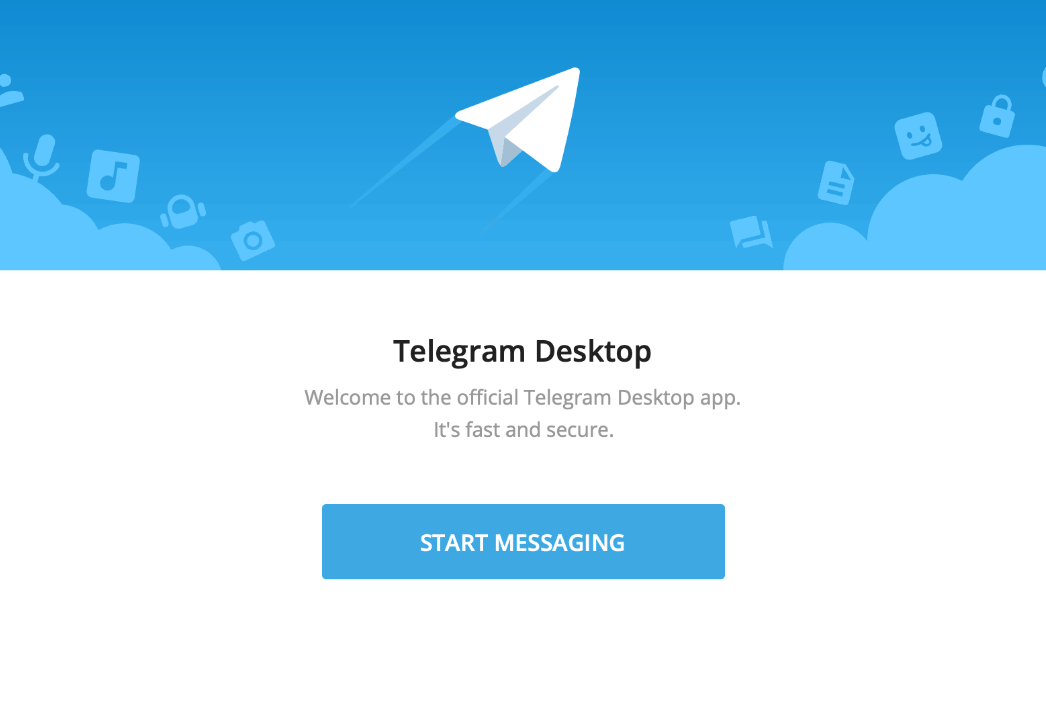
设置头像的步骤
在Telegram上设置头像是一个简单且直观的过程,可以在几分钟内完成。这不仅有助于展示您的个性,也让您的朋友和家人更容易在聊天列表中识别您。以下是具体步骤:
进入个人资料页面
- 打开Telegram应用,您会看到主界面。在主界面的左上角,有一个三条线的菜单图标,点击它。
- 在展开的菜单中,您会看到您的用户名和目前的头像显示在顶部,点击这一区域。这一动作会将您引导到个人资料页面。
- 在个人资料页面,您可以看到多个选项,包括您的昵称、电话号码以及一系列的设置选项。
选择更换头像
- 在个人资料页面中,您的当前头像显示在页面顶部的中央。点击您的头像,Telegram会展示出一个新的菜单,提供多个选项。
- 在这个新的菜单中,选择“设置新头像”或者“更换头像”的选项。Telegram允许您从相册中选择一张现有的照片,或者直接使用摄像头拍摄一张新照片作为头像。
- 如果您选择从相册中选择照片,您的手机相册会被打开。浏览并选择您想要作为头像的照片。一旦选定,您可能需要调整照片的裁剪框来选择照片的哪一部分用作头像。Telegram提供了方便的工具来帮助您裁剪和调整图片,确保头像看起来既美观又符合要求。
- 调整完毕后,点击“完成”或者相应的确认按钮。Telegram会立即更新您的头像。
通过上述步骤,您可以轻松地更换或设置Telegram的头像。整个过程非常用户友好,即使是初次使用Telegram的用户也能够快速上手。设置头像是个人化您的Telegram体验的第一步,它不仅能让您的账户看起来更有特色,也有助于您的联系人更快地在对话列表中找到您。
选择合适的头像图片
选择合适的头像图片是在Telegram上展示个人风格和身份的关键步骤。为了确保您的头像看起来既美观又专业,您需要考虑图片的格式和尺寸要求,以及如何合理裁剪和调整图片。
图片格式和尺寸要求
- 格式要求:Telegram支持多种图片格式,包括但不限于JPEG、PNG、GIF等。虽然动态GIF也可以作为头像,但为了确保最佳显示效果,静态图片如JPEG和PNG是更推荐的选择。
- 尺寸要求:理想的头像尺寸为正方形,建议至少为200×200像素。这样可以确保在不同的设备和屏幕尺寸上都能保持良好的显示效果。虽然Telegram会自动调整过大的图片尺寸,但上传高分辨率的图片可以获得更清晰的头像。
如何裁剪和调整图片
- 选择图片编辑工具:在选择了一张符合格式要求的图片后,您可能需要使用图片编辑工具来调整其尺寸或进行裁剪。您可以使用电脑或手机上的图片编辑软件,如Photoshop、GIMP或简单的手机图片编辑应用。
- 裁剪成正方形:打开您的图片编辑工具,选择裁剪功能,然后将图片裁剪为正方形。大多数编辑工具允许您自定义裁剪区域的尺寸,确保选择一个能突出显示您想要的头像部分的区域。
- 调整图片尺寸:如果您的图片尺寸超过了推荐的200×200像素,使用图片编辑工具的尺寸调整功能来修改它。输入200×200像素或根据需要保持图片质量的情况下尽可能接近此尺寸。
- 保存图片:调整和裁剪完成后,保存图片。在保存时,请选择较高的质量选项以确保头像在Telegram上的显示效果。
通过以上步骤,您可以确保所选择的头像图片不仅符合Telegram的技术要求,还能以最佳方式展示您的个人风格。记住,一个好的头像可以在社交平台上留下深刻的第一印象,因此选择一张既能代表您个性又符合技术要求的图片至关重要。
